查看演员的属性
1 选择演员表中某个演员。
2 如果属性面板没有显示出来,单击演员窗口右上角的演员属性按钮,如图 26 ,该按钮将打开属性面板。

属性面板通常有多个标签页,各种类型的演员都有不同的属性面板。下面我们以图像演员的属性面板为例。
通常每种类型的演员都有“ member ”标签页,该标签页用于设置演员名和演员从内存中卸载的方式。如图 27 。
为了内存的合理使用,在电影运行的时候, director 不断将新的演员载入内存,同时将不再需要的演员从内存中移除。我们可以通过属性面板指定演员的卸载优先级,对于在电影中多次使用的重要演员,我们可以让它们常驻内存,这样这些演员将会以最快的速度呈现给用户。否则的话,再重新载入将会有一个迟延。
下面是每个选项的解释,前面的数字代表优先级:
3 – normal 在优先级为 2 的演员后,从内存中卸载。
2 – next 设置选择的演员第一批从内存中卸载。
1 – last 设置演员最后一批从内存中卸载。
0 – never 设置选中的演员一直驻在内存中,永远不会被卸载。
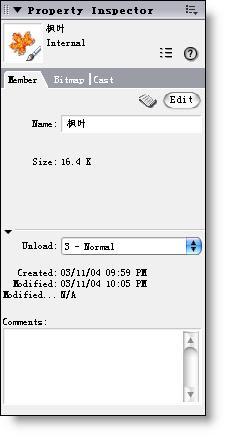
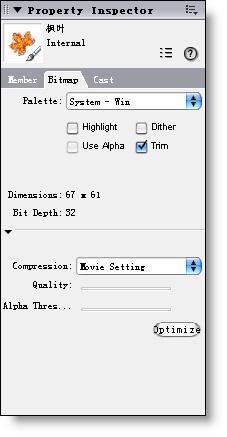
提示:对于不怎么重要的演员或者说不经常出现的演员,我们通常设置优先级为 2 或者 3 ,对于一些大牌演员或者说经常出现的演员,设置优先级为 0 。
第二个标签页为“ bitmap ”标签页,如上右图 28 。该选项用于设置图像显示效果的一些相关属性。
如果你打算在网络上发布作品,那么我们可以将图像进行压缩以加快下载速度。 director 允许你在电影层面上对电影中的演员进行压缩,也可以对单个图像演员进行压缩。如果安装了 fireworks ,那么我们可以按 optimize 按钮,运行 fireworks 对图像演员进行所见即所得的优化操作。
第三个标签页为 “ cast ”标签页,显示包含该演员的演员表的相关属性。如图 29 ,下左图。
如果当前演员是文本演员,则会有一个特别的标签页“ 3d extruder ”,用于设置三维文字的一些属性。我们将在“ shockwave 3d 专题”中详细讲解。
单击面板右上角的 list view mode 按钮,可将面板在列表方式和图形方式下切换。如图 30 ,下右。
图形显示方式仅显示了选中演员的一些常用属性,与图形方式相比,列表方式显示的属性更加全面。
提示:在列表方式下,将鼠标提留在某一个选项上片刻,将会出现该选项的提示信息。
在列表方式下,左侧显示的笔加一条红线表示该属性不能被编辑。
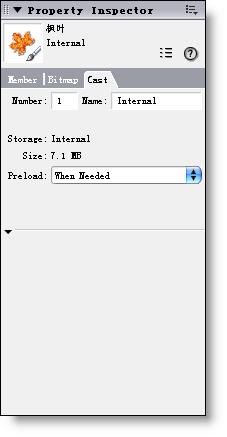
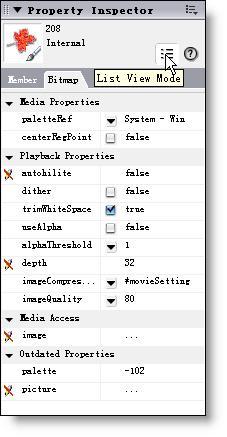
新闻热点
疑难解答